ライブミーをパソコンで使って配信や視聴をしたいんだけどできるの?
できるよ!でも、ライブミーで検索するとアプリが出てくるから、パソコンで使えるのかどうかって分かりづらいよね。
本記事では、パソコンでのライブミーの使い方からできることについて、アプリ版と比較しながら解説していきます。
本記事を読むことで、パソコンでライブを視聴しながらスマホを使うなど、ライブミーをより快適に使いこなせるようになります。
結論ですが、PC版のライブミーは、配信であればゲーム、視聴は人気なライブ配信のみ行えます。






LiveMe(ライブミー)はPCで使える?


ライブミーをパソコンで使用すると機能がかなり限定されますが、使用することができます。
ライブミーは元々アプリのみのサービスでしたが、ライブミーの公式サイト(Webページ)ができたので、アクセスすることで視聴等を行えます。
PC版だと実際に何ができるの?
配信はゲーム配信のみできて、視聴はライブ配信だけ使えるよ。次に詳しく解説するね!
ゲーム配信ならパソコンからできる
ライブミーの公式サイトでは、アプリのように手軽に配信することができません。さらにゲーム配信限定となります。
ゲーム配信には
- アプリとの連携
- フリーソフト「Open Broadcaster Software(通称:OBS)」
以上の2点が必要です。
アプリとの連携は、公式サイトの右上にある[ログイン/登録]から連携することができます。


[ログイン/登録]をクリックすると↓の画面が出るので、アプリ版で使用しているメールアドレスを入力し、連携させましょう。
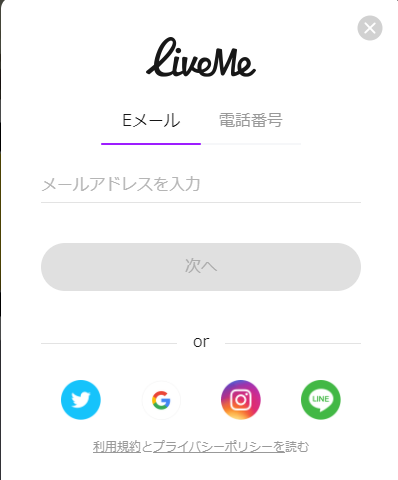
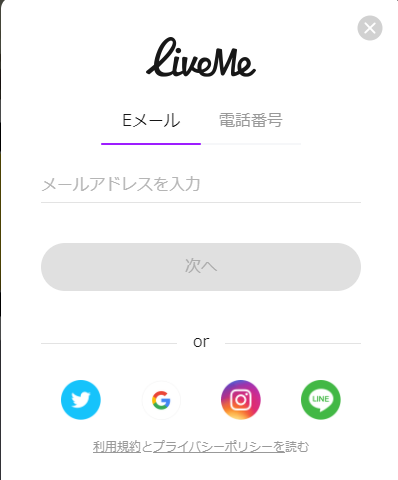
実際、PC版のライブミーでゲーム配信をするのはかなり手間ではあります。
PC画面上のゲームの配信がしたい場合は、PC版のライブミーの使用が良いですが、それ以外の配信が目的の場合、アプリ版が使いやすいです。
ライブ配信の視聴はパソコンからできる
ライブ配信は、 ライブミーの公式サイト の右上にある「人気上昇中」をクリックすればPCでも視聴できます。コメントやプレゼントをしない場合は、ログインが不要でアカウントが無くても視聴することが可能です。
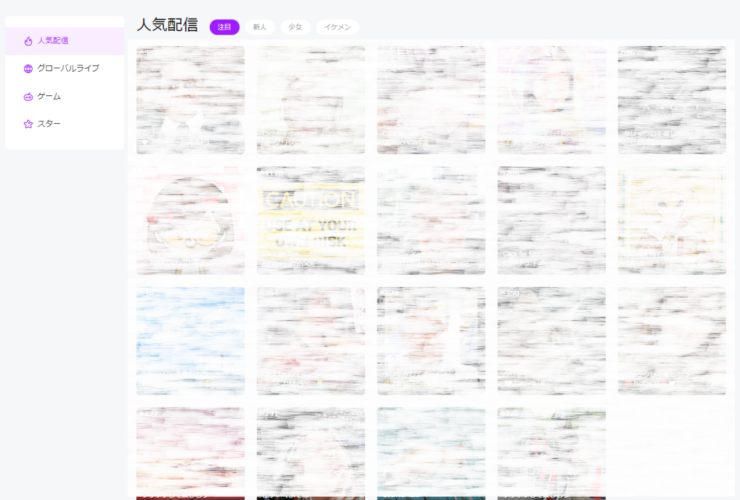
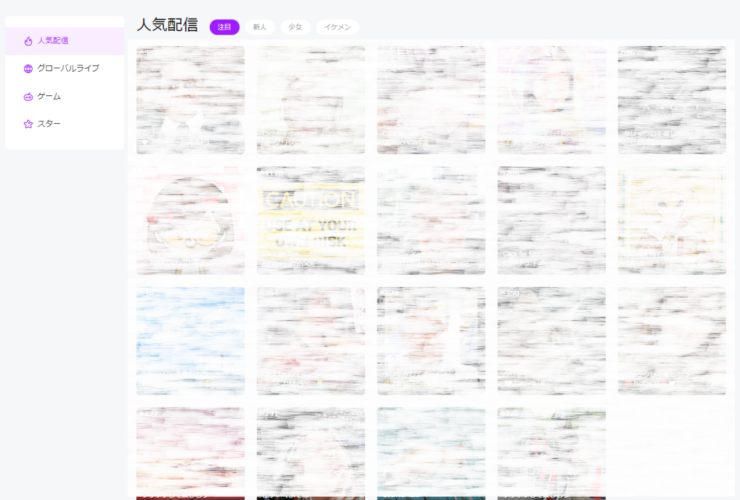
PC版だと、機能に様々な制限がありますので、次を確認してください。
- ?検索窓がないので、配信者を検索して探せない
- 人気度の高い配信のみが表示される
- カテゴリがかなり少ない
- アプリ版でフォローしているライバーも表示されない
ライブミーをかなり使い込んでいる人にとって必要な機能が無くて困ることが多いです。
「何でもいいからとりあえず配信を視聴してみたい!」というくらい気軽に使いたい方は、PC版を使ってみるとよいでしょう。
PC版LiveMe(ライブミー)でできること
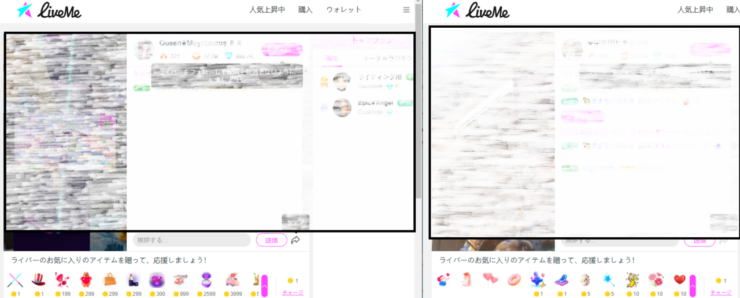
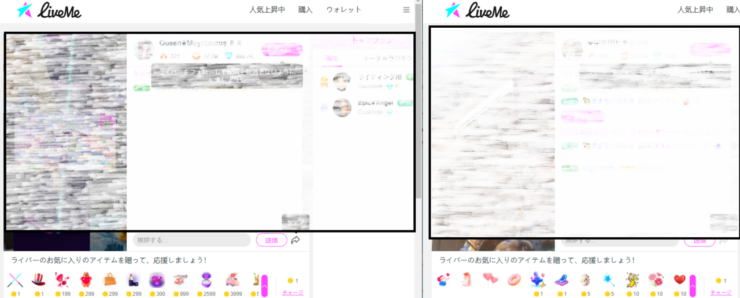
実際にPC版でできることを全て紹介します。
- アカウント無しでライブ配信を視聴できる
- 誰かの配信を見ながら、他の配信を視聴できる
- アイテムの購入
- スマホより大きな画面で視聴できる
- 配信者へプレゼント
- ダイヤの購入
- コイン・現金に換金
- 配信者のフォロー
- LiveMe Newsの閲覧
- 利用規約等の確認
- 問い合わせ(メール)
- ライブ配信のシェア
PC版を使用してみて、良いと感じたことは、ウインドウをいくつも表示できるので、同時視聴が可能になることです。
同時視聴をしないにしても、別ウインドウで作業しながらライブ配信を視聴できますし、スマホを使わなくて済むのでスマホで何かしながら配信の視聴も可能になります。
アプリ版を使ってると、LINEとか他のことがやりづらくなるから便利だね!
LiveMe(ライブミー)の特徴や使い方については下記記事で詳しく解説しています。


LiveMe(ライブミー)パソコンで使う方法まとめ
- ゲーム配信のみ配信できる
- 人気ある配信だけ表示される
- アカウントが無くても視聴できる
- アプリ版にはできない、同時視聴ができる
ライブミーをPCで使う方法について解説しました。
アプリ版と異なり、制限も多く使いにくいと感じることが多いですが、視聴して楽しむ分には気軽に使用できると感じられます。ライブ配信がどんなものなのかが気になるけど登録とかの手続きをしたくない人は、PC版ライブミーで視聴してみてください。










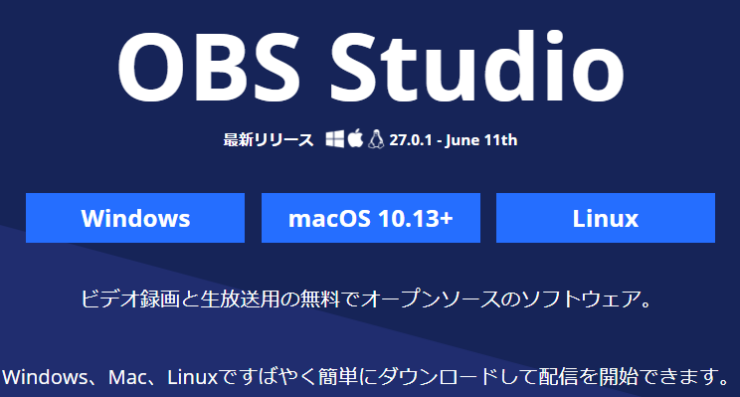
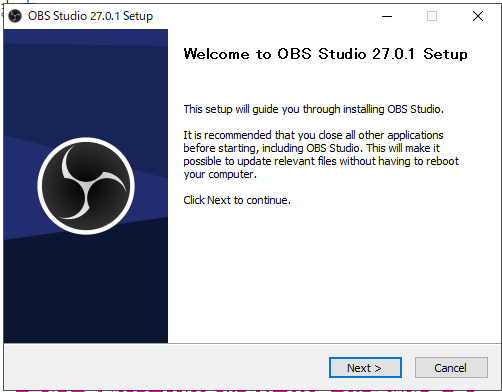
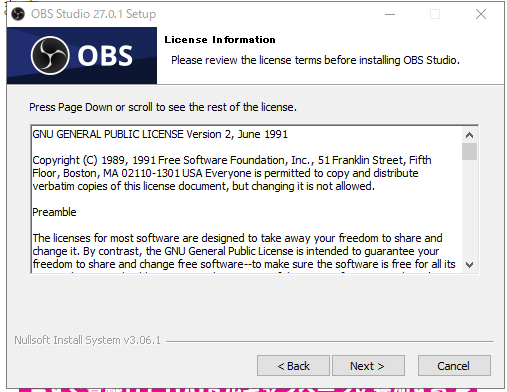
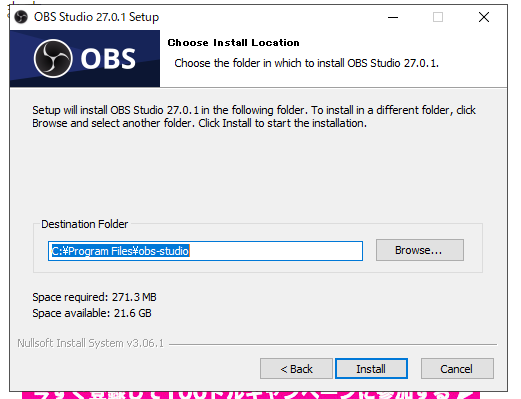
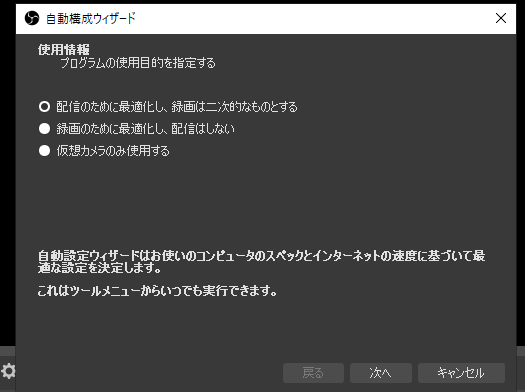
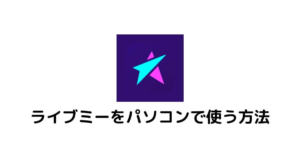
よかったらコメントしてね!